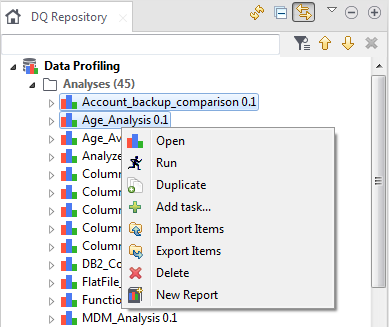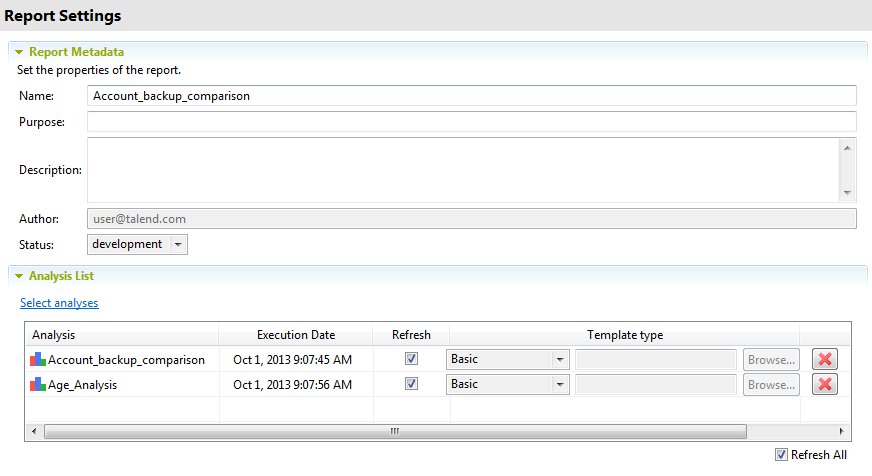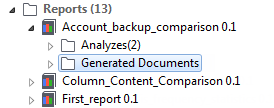特定の分析のレポートの作成
始める前に
このタスクについて
Studioで選択された1つ(または複数)の分析から直接レポートを作成できます。数値コリレーション分析、時間コリレーション分析、名義コリレーション分析を含むコリレーション分析を除くすべての分析タイプに基づいてレポートを作成できます。
選択された分析のレポートを作成するには、以下のようにします:
手順
このページは役に立ちましたか?
このページまたはコンテンツに、タイポ、ステップの省略、技術的エラーなどの問題が見つかった場合は、お知らせください。改善に役立たせていただきます。